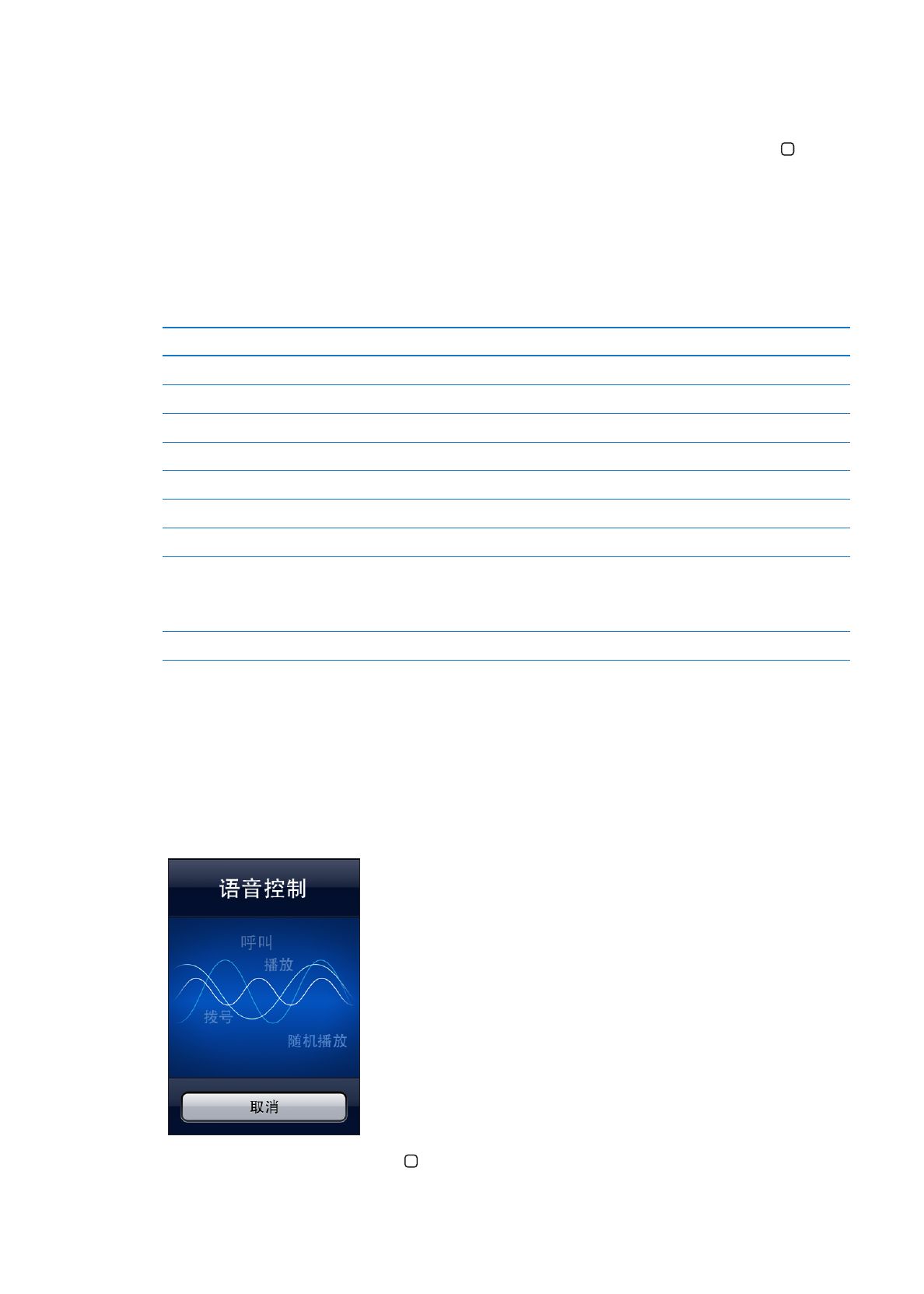
搜索
iPhone: 前往“搜索”屏幕。(从第一个主屏幕,快速向右滑动手指,或者按下主屏幕按钮 。)在搜
索栏中输入文本。
在您键入时,会显示搜索结果。轻按列表中的一个项目以打开它。轻按“搜索”以隐藏键盘并查看更多结果。
搜索结果旁边的图标会显示结果来自哪个应用程序。
iPhone 可能会根据先前的搜索,显示最常点击项。Safari 搜索结果包括用于搜索网站或在维基百科中搜索的
选项。
应用程序
搜索内容
通讯录
名字、姓氏和公司名称
所有帐户的“收件人”栏、“发件人”栏、“主题”栏以及邮件
日历
事件标题、被邀请人、位置和备忘录
音乐
音乐(歌曲、表演者和专辑的名称)以及
Podcast、视频和有声读物的标题
信息
名称及信息文本
备忘录
备忘录文本
提醒事项
标题
“搜索”也会搜索
iPhone 上原生应用程序的名称和所安装应用程序的名称,因此如果您有许多应用程序,则
不妨使用“搜索”来查找和打开应用程序。
从“搜索”打开应用程序
输入应用程序名称,然后轻按以直接从搜索结果打开应用程序。
使用“
Spotlight 搜索”设置来指定搜索的内容及结果的显示顺序。请参阅第 138 页“Spotlight 搜索”。
语音控制
“语音控制”可让您使用语音命令来拨打电话以及控制音乐回放。在
iPhone 4S 上,您也可以通过 Siri 使用语
音来控制
iPhone。请参阅第 36 页第 4 章“Siri”。
【注】“语音控制”可能不支持所有语言。在
iPhone 4S 上打开 Siri 后,就无法使用“语音控制”。